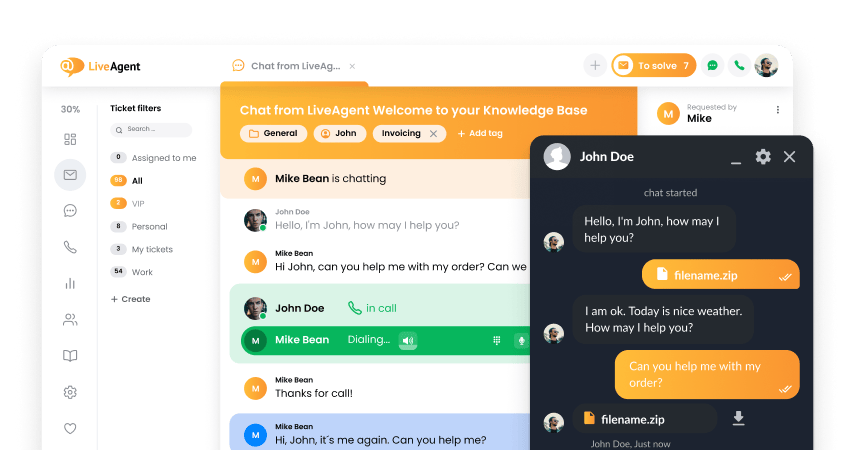Key takeaways
Pros
- Супер бързо въвеждане в употреба
- Безпроблемна интеграция с инстурменти за изграждане на уебсайтове
- Отлични функции за конфигурация и планиране
- Петзвездно представяне
Cons
- Някои потребители може да се изгубят сред множеството опции
Как да започнете работата си с чатбот функционалността на Tidio
Tidio е популярен, обширен софтуер за клиентско обслужване с набор от инструменти, фокусиращ се върху управление на запитвания, социални медии и лайв чат. Лайв чатът работи с чатбот, който може да помогне на бизнесите да облекчат работата на екипите си и да предоставят базова поддръжка и отговори на всички онлайн посетители. Ще разгледаме чатбот функционалноста на Tidio, за да разберем как се представя в сценарии на ежедневно общуване с клиенти.
Тъй като Tidio предлага безплатен план, е лесно за започнете. Трябва просто да регистрирате безплатния си профил. Едно от най-интересните неща, които можете да използвате по време на процеса по регистрация, е опцията за избор на хостинг за уебсайт. Ако сайтът ви е създаден с помощта на инструмент за изграждане на уебсайтове от рода на Wix или Shopify, можете директно да интегрирате чата без почти никакви усилия. Може да разгледате списъка с интеграции на Tidio, за да видите дали инструментът, който използвате, има директна интеграция.
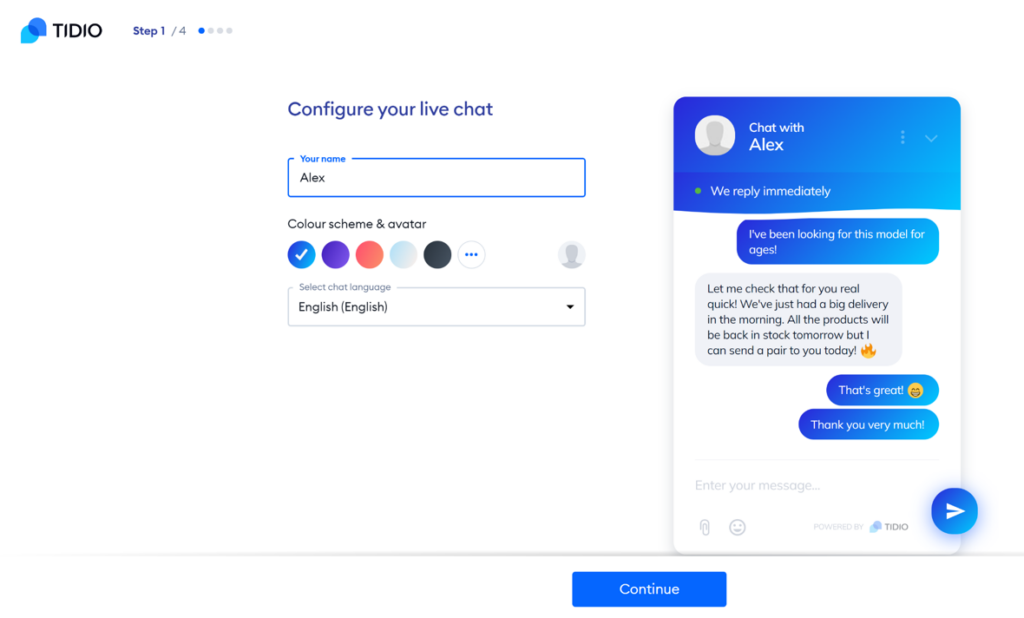
Ако си направите регистрация чрез такава услуга, ще бъдете пренасочени към съответната страница за интеграция на страницата на услугата, която ползвате. Там можете да добавите лайв чат Tidio с чатбот към сайта си с няколко клика. Системата ще поиска първо да отговорите на няколко въпроса, например колко сътрудници обслужване на клиенти имате, целта и предназначението на сайта ви, колко клиенти имате и т.н. Като цяло всичко е просто и лесно ако знаете отговорите на тези въпроси.
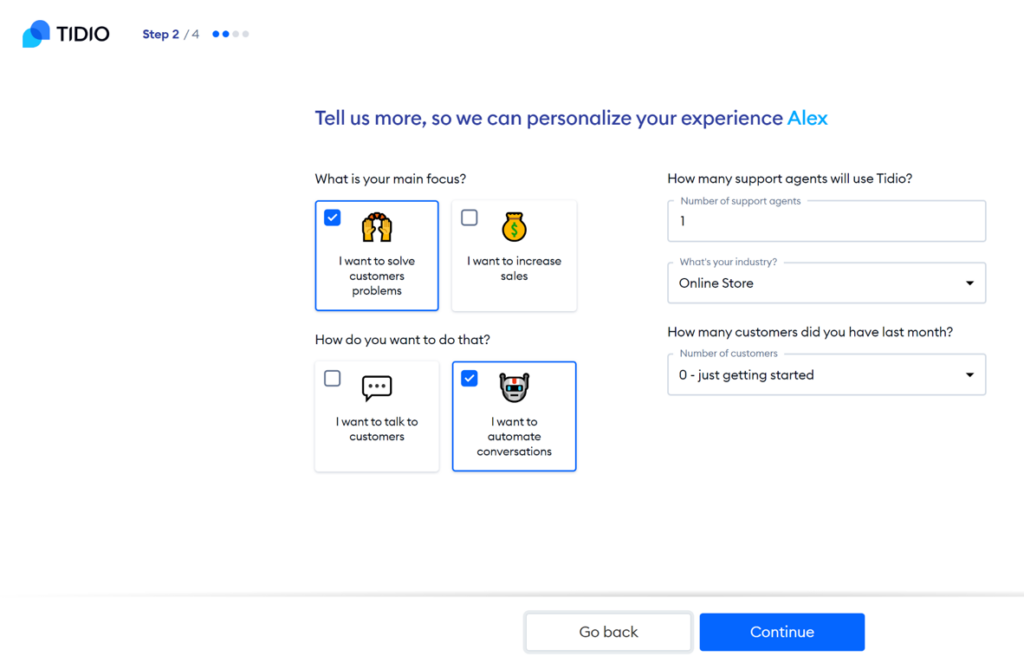
Ако уебсайтът ви работи на друга платформа, процесът пак е доста прост, но ще трябва да отворите кода на уебсайта си, за да интегрирате чатбота. Настройката е общо взето същата, с изключение на това, че трябва да отговорите на въпросите директно в уебсайта на Tidio по време на регистрацията си. Най-значителната разлика е, че ще трябва да копирате и поставите автоматично генерирания код за лайв чата в кода на уебсайта си. Уверете се, че имате достъп до кода на уебсайта или помолете уеб администратора си да го свърши вместо вас.
Функции и въвеждане в употреба на Tidio
Tidio има множество налични чатботове и всеки от тях служи за определена цел. Можете да ги използвате за да увеличите продажбите, да рекламирате специални сделки или да помагате на клиенти със запитванията им. Мисля, че изборът е добър – не прекалено широк, че да ви обърка, но имате множество опции във всяка категория. След като си изберете, имате още работа, защото чатботът трябва да се конфигурира. Това означава, че ще трябва да планирате и да попълните въпросите, с които чатботът най-често би се сблъскал на сайта ви.
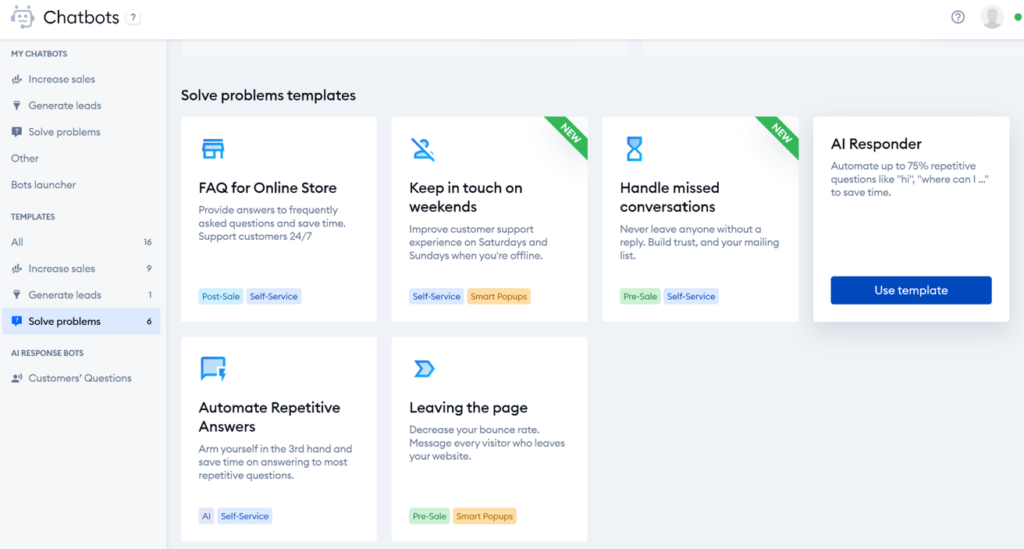
Ако сте особено педантични, този процес може да отнеме много време. Можете да включите въпроси и отговори само по най-често срещаните теми или може да навлезете много надълбоко, ако искате да направите бота си истински многознайко. Във всички случаи, тази част от процеса е много добре проектирана и лесна. Ако някога сте създавали чатбот или IVR, вероятно няма да се изненадате от начина, по който работи процеса. Tidio разполага с инструмент за създаване на чатбот с визуално представяне на всички възможни разговори, които би могъл да проведе, и можете да разгледате подробности за всеки от тях като кликнете върху него.
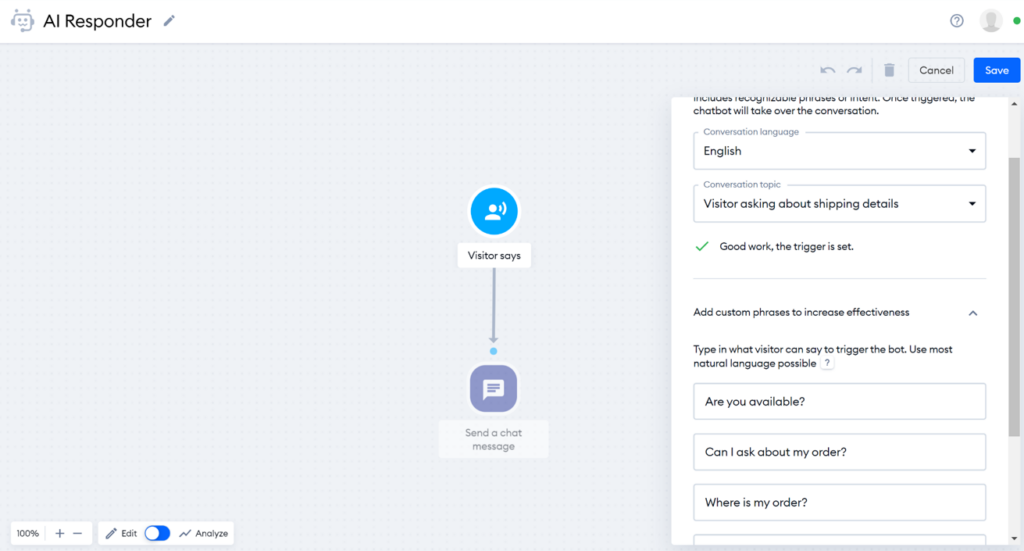
Можете да избирате сред селекция от най-използваните езици освен английския за чатбота си и да видите някои често срещани теми, за да направите процеса по-лесен. Освен това, можете да изберете тригера на разговора още в самото начало на процеса. Можете да конфигурирате чата да се активира веднага щом посетител взеле на сайта ви, когато започне разговор или си избере опция от списъка. Има множество опции, така че имате възможността да навлезете надълбоко и да го направите възможно най-отзивчив и интелигентен.
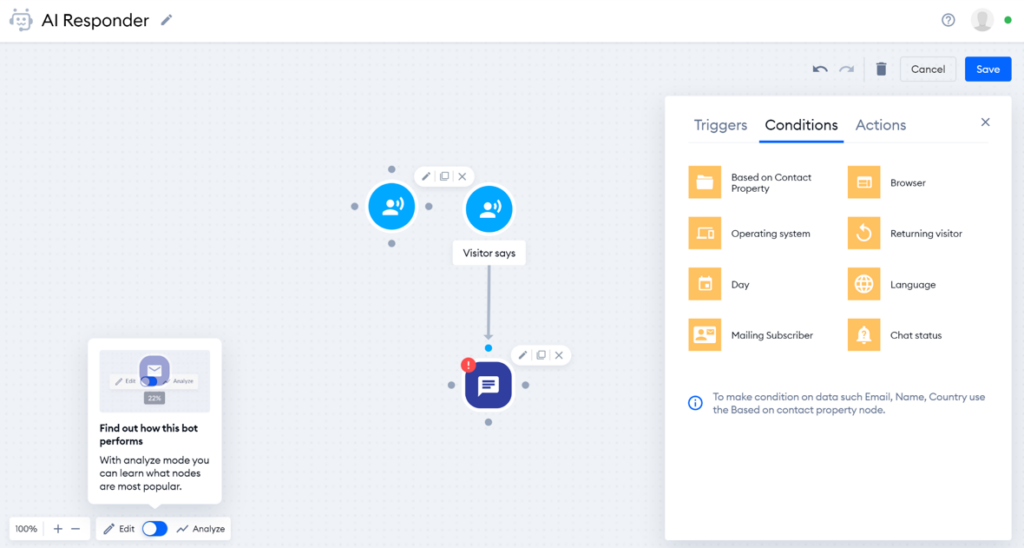
Освен това, има множество условия, които можете да използвате за поведението на чата – свързани с браузъра, оперативната система, държавата, деня, езика и други. Можете да използвате тези условия, за да конкретизирате поведението на бота когато са изпълнени. Това може да е изключително полезно когато например управлявате многоезичен чат или когато магазинът ви има клиентско обслужване от реален човек в конкретни дни и в рамките на конкретно работно време.
Представяне и полезно действие
Тествах чатбота на Tidio с настройките, които бях направил, на тестов уебсайт, който създадох в Wix, и резултатите бяха доста добри. Както вече споменах, това колко добри са чатботовете на Tidio зависи от усилията, които сте вложили в конфигурацията им. Така че може лесно да създадете както безполезен, така и изключително полезен чатбот. Добре планиран поток на разговора може да е изключително полезен и може да ви спести много време. Имайки това предвид, процесът по създаване на чатбот в Tidio може да е доста дълъг. Има обаче налични готови настройки, които изключително много улесняват цялостното планиране.
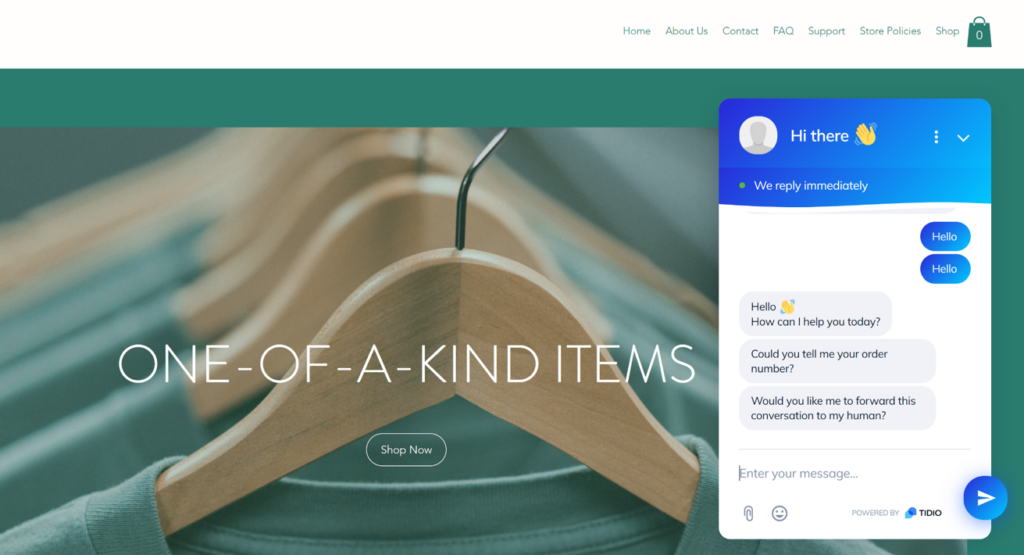
По време на тестовете, тествах чата лично и попълних слепите петна, които открих, и редовно обновявах инструмента за чат. Не срещнах никакви проблеми с представянето на чатбота на Tidio. Дори и интелигентно планиран чатбот обаче има ограничения, така че е важно да се уверите, че има наличен реален човек, който може да отговори на по-сложните въпроси от клиенти. Tidio беше не само лесен за употреба, но и лесен за интеграция, което го прави отлично решение, особено имайки предвид, че е безплатен от самото начало.
Цени на чатбота на Tidio
Tidio предлага четири ценови плана, като чатботовете са налични във всеки от тях. Ако обмисляте да вземете Tidio основно заради чатбота му, трябва единствено да решите дали искате да използвате други функционалности на Tidio. Нека да разгледаме какво правлага всеки от плановете.
Безплатен
Безплатният план е наличен за всички. Той включва лайв чат с лимит от 50 разговора на месец, чатбот със 100 разговора на месец, поддръжка по имейл, десктоп и мобилно приложение, интеграция на приложения от трети страни, информация за посетителите, API с JavaScript.
Communicator
Този план струва $15,66 на потребител на месец. Включва неограничени разговори в лайв чат, до 5 оператора, имейл, 24/5 обслужване чрез лайв чат, управление на достъпа, писане в реално време, анализи, отдели, списък с посетителите на живо, статистика за разгледаните страници и всички функции от безплатния план.
Chatbots
Планът Chatbots струва $31,74 на месец и предлага разговори с 40 000 потребители на месец, всички функции от безплатния план, визуален редактор на чатбот, интеграция със Zapier и други.
Tidio+
Това е най-обширният и най-скъп план, който предлага Tidio. Струва $235,16 на месец и има неограничени разговори в лайв чат, персонален брой оператори, персонален брой взаимодействия с чатбот, цялостно обслужване и всички функции от предишните планове. Освен това включва услуги като личен мениджър по клиентски успех и други.
Заключение
Tidio е почти перфектен. Ако искате страхотен чатбот софтуер, няма да сбъркате с него. Tidio не е досаден. Лесен е за въвеждане в употреба, управление и използване, особено ако използвате една от безпроблемните интеграции с инструмент за изграждане на уебсайтове. Трудно е да се сетя за каквито и да е недостатъци що се отнася до Tidio. Особено предвид, че има безплатен чатбот, достъпен за всички, благодарение на кратката регистрация.
Frequently Asked Questions
Бутонът за чат не се появява на уебсайта ми
Има няколко възможни причини за този проблем. Най-често е причинен от кеширане в браузъра, Пробвайте да отворите уебсайта си с прозорец за чат Tidio в инкогнито прозорец. Ако се появи, значи проблемът се дължи на кеширани данни, които браузърът използва, за да зарежда по-бързо сайтове, които вече сте посещавали и които не са налични в инкогнито прозорците. Трябва да изчистите кеша на браузъра си и да опресните сайта в нормален прозорец. След това бутонът за чат трябва да се появи. Други възможни причини са грешка или пропуснат символ в кода на прозореца за чат. Възможно е да сте допуснали такава грешка случайно. Копирайте и поставете бутона за чат на Tidio отново и проверете дали това ще реши проблема.
Какво да направя ако не получавам съобщения в чата?
Този проблем може да има множество причини. На първо място, проверете настройката на работното си време или проверете дали чатът е активен на уебсайта ви. Съобщения извън работното време може да не ви изпращат правилните известия и ще ги виждате в определен отрязък от време. И накрая, ако имате проблем с това, че чатботът ви не се появява в прозореца за чат на Tidio, проблемът вероятно се дължи на кеширането в браузъва. Можете да го решите като изчистите кеша на браузъра или като първо отворите уебсайта с чат Tidio в инкогнито прозорец.
Искам да тесвам ботовете и автоматизацията от страната на потребител, който отваря прозореца за чат.
Отидете в раздел “чатботове” в Tidio и кликнете върху трите точки върху който и да е от чатботовете. Ще намерите опцията да тествате чатбота. Кликнете върху нея и ще се отвори нов прозорец за чат. Друг начин да го направите е да създадете примерен уебсайт и да интегрирате чатбота Tidio на него. След като публикувате уебсайта, ще можете да го отворите и да започнете да чатите с чатбота си, за да видите как се представя. Можете да отворите настройките в друг екран, да ги регулирате, да добавяте отговори или въпроси и да търсите причителите на откритите проблеми в движение.
Искам да прехвърля чат от чатбот на опетатор
Можете да настроите чатбота да прехвърля чата на оператор чрез най-обикновено кликване на бутон. Отидете в секцията Decision (Решение) и активирайте опцията за активиране на действие когато действието на чатбота приключи. Към всяко решение може да се активира опция Прехвърли към оператор.

 Čeština
Čeština  Dansk
Dansk  Deutsch
Deutsch  Eesti
Eesti  Español
Español  Français
Français  Ελληνικα
Ελληνικα  Hrvatski
Hrvatski  Italiano
Italiano  Latviešu
Latviešu  Lietuviškai
Lietuviškai  Magyar
Magyar  Nederlands
Nederlands  Norsk bokmål
Norsk bokmål  Polski
Polski  Română
Română  Русский
Русский  Slovenčina
Slovenčina  Slovenščina
Slovenščina  简体中文
简体中文  Tagalog
Tagalog  Tiếng Việt
Tiếng Việt  العربية
العربية  English
English  Português
Português